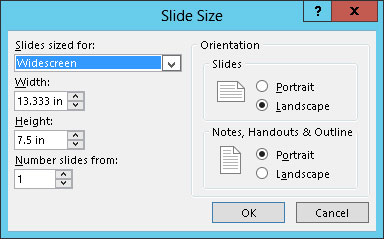A PowerPoint 2013 Design szalaglap Testreszabás csoportja tartalmaz egy Diaméret vezérlőt, amely lehetővé teszi a dia méretének módosítását szabványosról szélesvásznúra. Csak akkor használja a szélesvásznú képernyőt, ha a prezentációt szélesvásznú formátumban megjelenítő kivetítőn tervezi megjeleníteni.
A szabványos és szélesvásznú formátumok mellett kattintson a Diaméret gombra, majd válassza a Dia méretének testreszabása lehetőséget. Ezzel a Diaméret párbeszédpanel jelenik meg. Ez a párbeszédpanel extra szabályozást biztosít a prezentáció oldalbeállításai felett.
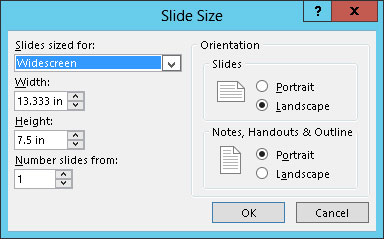
Az alábbi lista a párbeszédpanel vezérlőit írja le:
-
Diák mérete : Ez a legördülő lista lehetővé teszi, hogy beállítsa a diák méretét az alapján, ahogyan szeretné bemutatni őket. A legelterjedtebb a diák szabványos számítógép képernyőjén történő bemutatása, amelynek képaránya 4:3. (A képarány a képernyő szélességének és magasságának aránya. Bár a 4:3 általános képarány, sok újabb számítógép használ szélesvásznú kijelzőket, amelyek képaránya általában 16:10.)
A legördülő lista további lehetőségei közé tartoznak a különböző képernyőarányok (szélesvásznú kijelzőkhöz), szabványos méretű papírok és akár 35 mm-es diák. Az Egyéni beállítás lehetővé teszi, hogy bármilyen szélességet és magasságot állítson be a diák számára.
-
Szélesség: Lehetővé teszi, hogy egyéni szélességet állítson be a diák számára.
-
Magasság: Lehetővé teszi, hogy egyéni magasságot állítson be a diák számára.
-
Diák számozása innen: Ha a diák számokat tartalmaz, ezzel a lehetőséggel beállíthatja az első dia számát. Az alapértelmezett az 1.
-
Tájékozódás: Beállíthatja a tájolást portré (magas és vékony), vagy táj (rövid és kövér). A beállítást külön beállíthatja a diákhoz, a tájékoztatókhoz és a jegyzetekhez. A legáltalánosabb beállítás az, hogy a diák fekvő tájolást használ, a jegyzetek és szórólapok pedig álló tájolást.